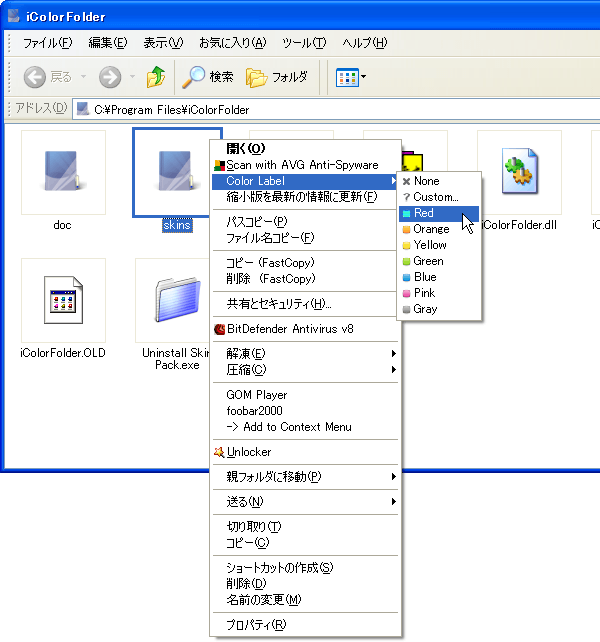フォルダのスキンを、簡単な操作で変更「iColorFolder」。
iColorFolder
フォルダのアイコンを、簡単な操作で変更できるようにするソフト。
一般フォルダのスキンを特定のものに一括変更したり、フォルダのアイコンを右クリックメニューから一発変更できるようにしたりします。
ファイル(拡張子)のアイコンを変更する機能も付いています。
「iColorFolder」は、フォルダアイコンの外観カスタマイズツールです。
一般フォルダのアイコンを、グラフィカルで見た目の綺麗なアイコン※1 に一括変更してくれます。
1
13 種類のスキンが用意されている。
(各スキンには、数種類のバリエーションがある)
また、右クリックメニューから、フォルダの色 / フォルダアイコン / 拡張子のアイコン を変更できるようにする機能も付いていたりします。
単純にヴィジュアルを楽しみたい時はもちろん、目立たせておきたいフォルダがある場合などにも便利。
使い方は以下のとおり。
OS がVista / 7 の場合は、「iColorFolder.exe」を
管理者として実行できるように設定
しておきます。
基本操作
- まず、zen さんのサイト から日本語化パッチをダウンロードし、「iColorFolder」を日本語化しておきます。
- デフォルトで利用できるスキンは5 種類のみなので、必要であれば「Additional Skin Pack」もダウンロード&インストールしておくとよいでしょう。
- 「iColorFolder.exe」を実行します。

- 左上にある「スキンの選択」欄で、適用したいフォルダスキンを選択します。
- あとは、下部の「適用」ボタンをクリックすればOK。
全てのフォルダアイコンが、設定したスキンのものに切り替わります。
フォルダのアイコンを、右クリックメニューから変更
- 外観を変えたいフォルダを右クリックし、「Color Label」を選択。
- サブメニューとして、カラーリストが表示されます。
あとは、目的の色を選択すればOK。
尚、「Custum」を選択すると、アイコンをico 形式のアイコン、もしくは icl / exe / dll 内のアイコンに変更することができます。
この操作を行う場合、「Custum」を選択した後、右上の「参照」ボタンをクリック → 目的の ico / icl / exe / dll を選択 → 選択したファイル内のアイコンがリスト表示されるので、使用したいものを選択 → 下の「OK」ボタンを押せばOK です※2。
2 アイコンがすぐに変更されない場合は、フォルダ内で「F5」キーを何度か押してみる。 - アイコンを元に戻したい時は、目的のフォルダを右クリック →「Color Label」→「None」を選択します。
拡張子のアイコンを、右クリックメニューから変更
- アイコンの変更を行いたい拡張子(を持ったファイル)を右クリックメニューし、「Change Icon」を選択します。
- 「アイコンの変更」というウインドウが表示されます。
右上の「参照」ボタンをクリックし、変更先のico / icl / exe / dll を選択 → 目的のアイコンを指定し、下部の「OK」ボタンを押せば作業完了※3。
3 ただし、「shell32.dll」以外のファイル内のアイコンを指定すると、エラーになるケースがある。
| iColorFolder TOPへ |
アップデートなど
おすすめフリーソフト
スポンサードリンク